Windows 10で欠落しているデフォルトの電源プランを復元する方法

このガイドでは、Windows 10でデフォルトの電源プラン(バランス、高パフォーマンス、省電力)を復元する方法を詳しく解説します。
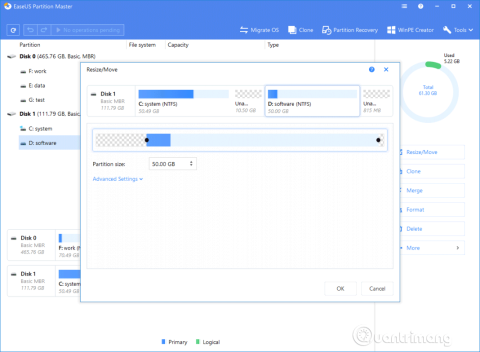
ディスク パーティション管理ソフトウェアは数多く存在するため、どのソフトウェアを使用すればよいか迷ってしまいます。この記事では、ハードドライブ、 USBドライブ、SSDなどのパーティション分割に役立つ最高のソフトウェアをいくつか紹介します。
ハードドライブやUSBドライブをパーティション分割する必要があるのはなぜですか?多くのユーザーは、データを効果的に管理するために、内部ハードドライブと外付けハードドライブを分割したいと考えています。
Windows には、組み込みのパーティション管理ツールも提供されています。 Windows ユーザーは、コンピューター管理パネルから任意のドライブをパーティション分割できます。ただし、このプロセスは難しく、非常に時間がかかります。また、パーティション分割プロセス中にエラーが発生すると、ドライブ全体が損傷します。
したがって、これらの問題を克服するために、一連のパーティション管理ソフトウェアが誕生しました。以下は、Windows用の最高の無料ディスクパーティションソフトウェアです。
無料のディスクパーティション管理ツール
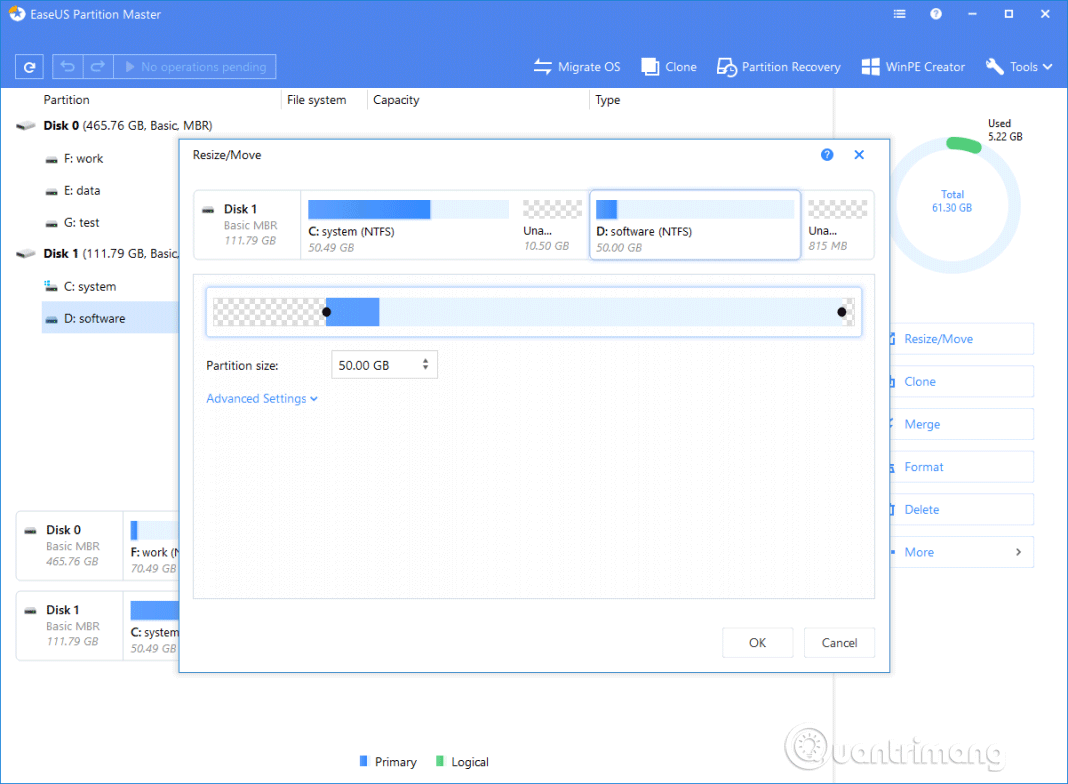
EaseUS Partition Master Free は、Windows オペレーティング システムに最適なディスク管理ツールの 1 つです。これは、ユーザーがドライブ上のパーティションを作成、フォーマット、削除できるようにする無料のユーティリティです。それだけでなく、EaseUS Partition Master Freeを使用して、既存のパーティションを縮小、サイズ変更、非表示または表示することもできます。したがって、EaseUS Partition Master Freeは、現在使用できる最高の無料パーティション管理ソフトウェアの1つです。
EaseUS Partition Master Free は、強力でありながら使いやすい無料のディスク管理ユーティリティとして、適切な推奨事項です。ドライブ マッピングを備えた使い慣れたレイアウトに加え、完全なユーザー ガイドと豊富なヘルプ リソースを備えているため、優れたスタートを切ることができます。 EaseUS Partition Master Free は、ハイエンドの競合製品と同じくらい上手にドライブ パーティションをフォーマット、コピー、サイズ変更、移動、管理できます。 EaseUS Partition Master FreeはリムーバブルドライブやハードウェアRAIDにも対応しています。
アドバンテージ:
欠陥:
実際に使用してみると、EaseUS Partition Master Free はまったく弱いわけではなく、フリー ソフトウェアのディスク管理ユーティリティやその他のハイエンド ユーティリティよりも優れていることがわかります。
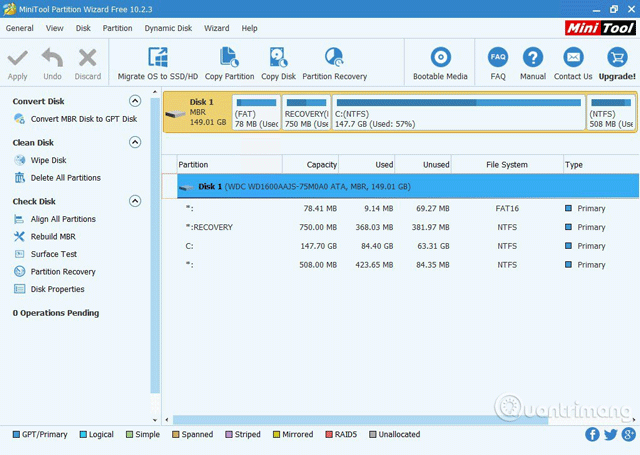
クリーンでユーザーフレンドリーなインターフェイスを備えたパーティション管理ソフトウェアをお探しの場合は、MiniTool Partition Wizardが最適な選択肢かもしれません。このツールを使用すると、パーティションの作成、サイズ変更、ドライブ パーティションの削除を簡単に行うことができます。さらに、MiniTool Partition Wizardには、以前に作成したディスクパーティションからデータを回復する機能もあります。したがって、MiniTool Partition Wizardは、Windowsコンピュータで使用できるもう1つの最高のパーティション管理ツールです。
MiniTool Partition Wizardの主な機能は次のとおりです。
>> Active Partition Recovery で削除されたドライブ パーティションを復元する
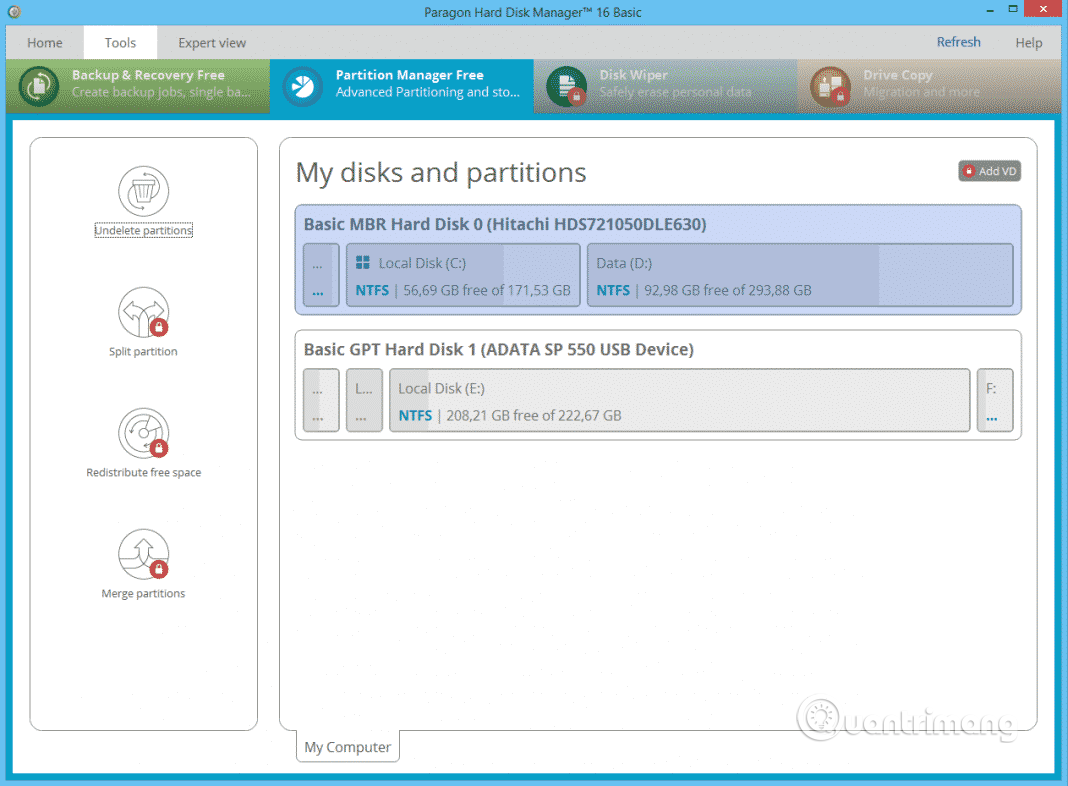
Paragon Partition Manager も、便利な機能を数多く備えた、リストにある有名なパーティション管理ソフトウェアです。新しいパーティションの作成、既存のパーティション ボリュームの移動、サイズ変更、ラベルの再設定を行うことができます。 Paragon Partition Manager がこのリストのソフトウェアと異なる点は、HFS ドライブをNTFSに変換する機能です。
Paragon Partition Manager は、Windows 上のディスク管理のための無料のパーティション管理ソフトウェアです。 Community Edition は個人および家庭で使用する場合は無料です。 Windows には内蔵ドライブ管理ソフトウェアが付属していますが、ユーザー インターフェイスは直感的ではないため、無料だがユーザーフレンドリーなハード ドライブ管理ソフトウェアをお探しなら、これが最適です。
ほとんどのユーザーは、ハード ドライブのパーティション分割に Paragon Partition Manager を使用します。これを行うにはさまざまな方法があり、Windows でも試すことができる独自の方法がありますが、Windows ディスク管理のサードパーティ製代替品である Paragon Manager を使用する場合ほどエクスペリエンスは向上しません。
Paragon Partition Manager を利用すると、一銭も支払うことなくパーティションとドライブを管理できます。メーカーは、ユーザー インターフェイスを簡素化することでソフトウェアを完成させました。したがって、不要なエラーは見つからず、すべてがスムーズに動作します。
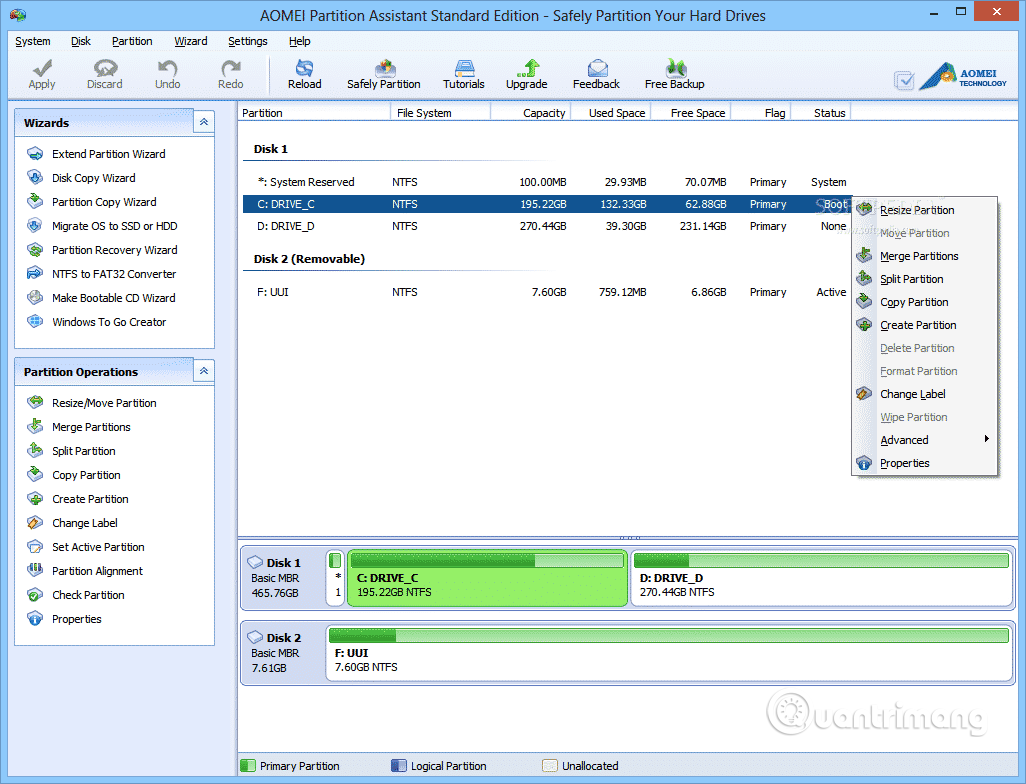
AOMEI Partition Assistant SEは、よく使用されているリストにあるもう1つの優れた無料パーティション管理ソフトウェアです。このツールは、この記事の他のツールよりも多くの機能を提供します。その主な機能には、パーティションのサイズ変更、結合、作成、分割などがあります。さらに、AOMEI Partition Assistant SEもUSBブートの作成に使用されます。
AOMEI Partition Assistantには、ハードドライブパーティションのパフォーマンスを最適化するための30以上の貴重な機能が含まれています。データを失うことなく、ディスク容量不足の問題を解決し、不当なパーティションの問題を解決し、ハードドライブのパーティションを再分割できます。簡単に言えば、ハードドライブとパーティションを管理し、それらを最も合理的な状態に維持できます。
このパーティショニング ツールの優れた利点は次のとおりです。
何もダウンロードしたくない場合は、組み込みの Windows ディスク管理ツールを使用してください。完全に無料で、パーティションの縮小、結合、拡張が可能です。このツールの最新バージョンは Windows 7 以降に追加されており、USB のフォーマットに効果的に機能する一般的な Windows トラブルシューティング ツールです。使い方は非常に簡単で、サードパーティのアプリは必要ありません。開始するには、[スタート] メニューから「ディスク管理」を検索するだけです。
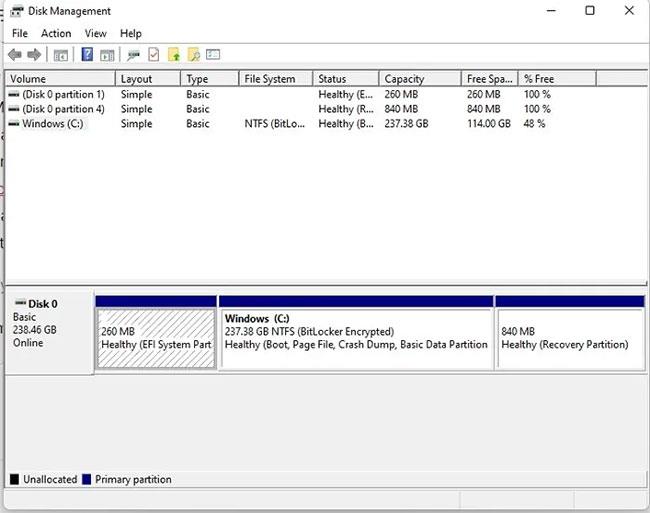
アドバンテージ
欠陥
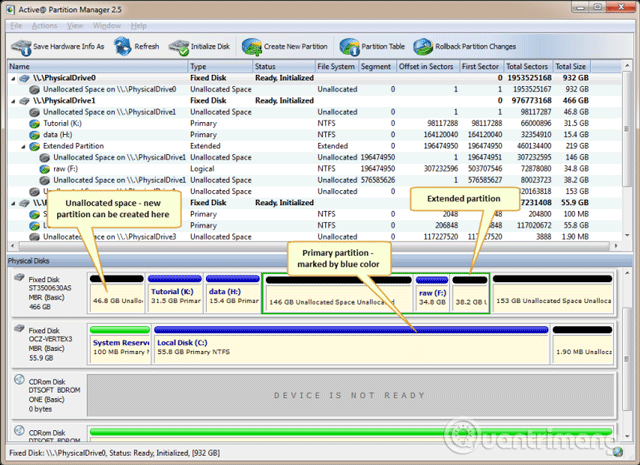
未割り当て領域から新しいパーティションを作成する Windows 10 パーティション管理ソフトウェアをお探しの場合は、Active@ Partition Manager を試してください。これは、最も使いやすく最高のパーティション管理ソフトウェアの 1 つです。このツールを使用すると、既存のパーティションのサイズ変更、変換、またはフォーマットを行うことができます。 Active@ Partition Manager は、ほとんどの Windows バージョンで動作します。
Active@ Partition Manager の主な機能は次のとおりです。
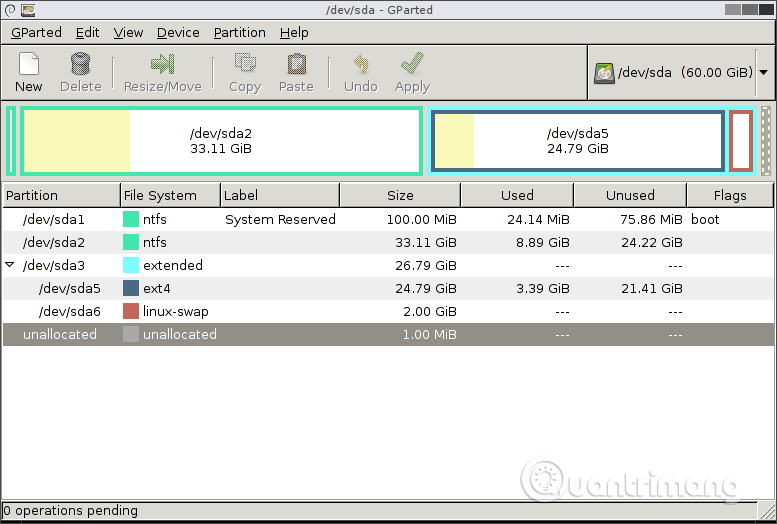
GParted は、パーティションを管理するために使用されるポータブル ソフトウェアです。これはポータブル ソフトウェアであるため、GParted はブート ディスクまたは USB デバイスから実行できます。これは、オペレーティング システムの外部から実行される無料のディスク パーティショニング ツールです。つまり、使用するためにオペレーティング システムにインストールする必要がなく、変更を適用するために再起動する必要はありません。
GParted を使用すると、EXT2/3/4、NTFS、XFS、FAT16/32 パーティションを簡単にフォーマットおよびサイズ変更できます。さらに、GParted によって認識されるパーティションを削除、フォーマット、サイズ変更、コピー、非表示にすることができます。
GParted の主な用途は次のとおりです。
アドバンテージ
欠陥
30日間無料でお試しください
Acronis Disk Director は、このリストにある他のディスク パーティション管理ツールのような完全な無料バージョンを提供しません。ただし、最大 10 GB のドライブでは料金を支払わずにすべての機能を試すことができるため、小型ドライブにはこれが適しています。ナビゲートしやすいインターフェイス。このツールの最大の利点は、変更をロールバックしたり、ドライブを復元したりできることです。ディスクのパーティショニングが初めてで、より小さなポータブル ドライブで練習したい場合は、これが良いツールになる可能性があります。または、購入前に完全なプレミアム オプションを試してみたい場合も、これは非常に価値のある選択です。
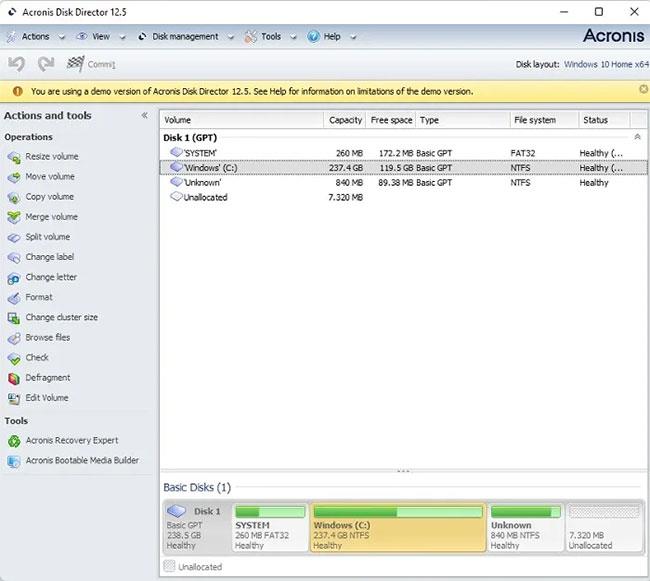
アドバンテージ
欠陥
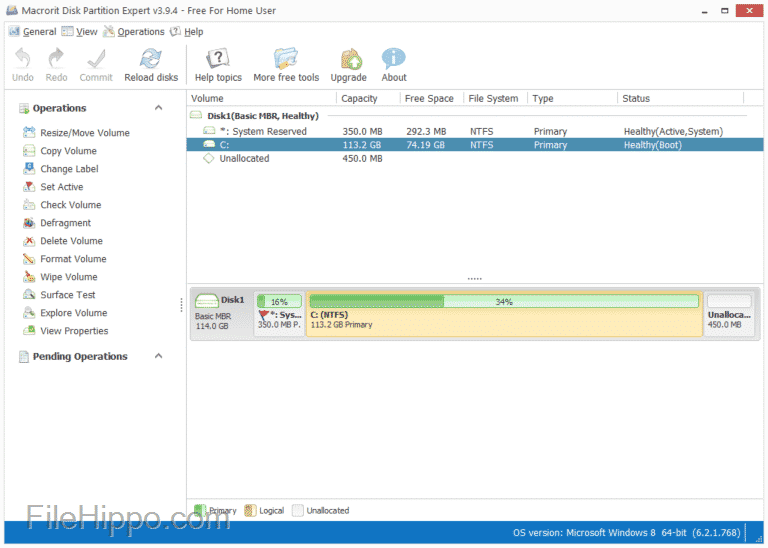
ユーザーフレンドリーなインターフェイスを備えたパーティション管理ソフトウェアをお探しの場合は、Macrorit Partition Expert が最適です。他のパーティション管理ソフトウェアと同様に、Macrorit Partition Expert はパーティションのサイズ変更、移動、削除、フォーマットなどの多くの機能を提供します。
Macrorit Partition Expert は、パーティションの拡張、作成、フォーマット、ディスク容量不足の問題の解決、MBR および GPT ドライブ (テーブル GUID パーティション) の容量管理を簡単に行うことができる、強力な無料のパーティション プログラムです。この完全に無料のディスク管理ユーティリティは、Windows XP、Vista、Windows 7/8、および最新の Windows 10 を含む Windows 32/64 ビット オペレーティング システムをサポートするホーム ユーザー向けに設計されています。
基本的なディスク パーティショニング機能に加えて、パーティション リカバリ ウィザードと同様に、高度でアクティブなデータ ディザスタ リカバリおよび電源オフ保護テクノロジを備えた唯一の無料ディスク パーティション管理ソフトウェアでもあり、これは、実行中にデータが再び失われることを心配する必要がないことも意味します。パーティション操作。
無料版のすべての利点は次のとおりです。有料版のほぼすべての機能が備わっており、この市場の他の無料パーティション管理ソフトウェアよりも高速で安全です。
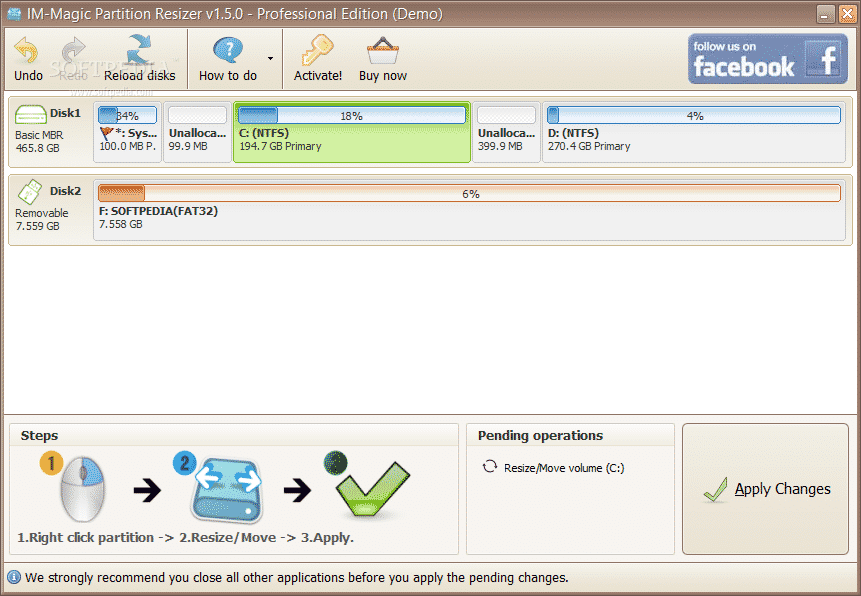
IM-Magic Partition Resizer は、Windows 10 コンピュータ向けの非常に使いやすい最高のパーティション管理ソフトウェアであり、ユーザーにパーティションの作成、サイズ変更、NTFS から FAT32 への変換、パーティションの非表示など、さまざまなパーティション管理機能を提供します。ただし、IM-Magic Partition Resizer では、プロ バージョンの他の便利な機能が制限されます。
IM-Magic Partition Resizer Free には、データを失わずにパーティションのサイズを変更し、システムのスペースが不足したときにドライブのスペースを再配置する機能があります。 IM-Magic Partition Resizer Free は、Windows XP、Windows Vista、Windows 7/8/10 などの Windows オペレーティング システムを実行しているコンピュータをサポートします。
IM-Magic Partition Resizer を使用すると、データを失うことなくディスク容量を縮小/拡張できます。空き容量が多すぎる大容量ボリュームをフォーマットせずに削減できます。 IM-Magic Partition Resizer では、データを含むパーティションの拡張も影響を受けません。ディスク パーティションの空き容量が不足している場合、または空き容量がたくさん残っている場合は、この無料ソフトウェアを使用してすべてを再配置し、コンピュータのパフォーマンスを向上させることができます。
このツールは、サイズ変更手順の実行に必要な手順が 3 つだけであるため、トップのディスク領域管理ソフトウェアの中でも高く評価されています。 IM-Magic Partition Resizer Free の使用は 100% 安全であり、このツールはドライブ上の単一のファイルには影響しません。
このソフトウェアは Partition Magic の最良の代替品です。このプログラムは、ドライブに変更を加えながらオペレーティング システムとデータを保護するための Magic Roll-Back テクノロジを提供します。独自の回復能力を備えたこのプログラムは、データやパーティションに損傷を与えることはなく、コンピュータが誤って損傷した場合でもパーティション全体に 100% の安全性を提供します。
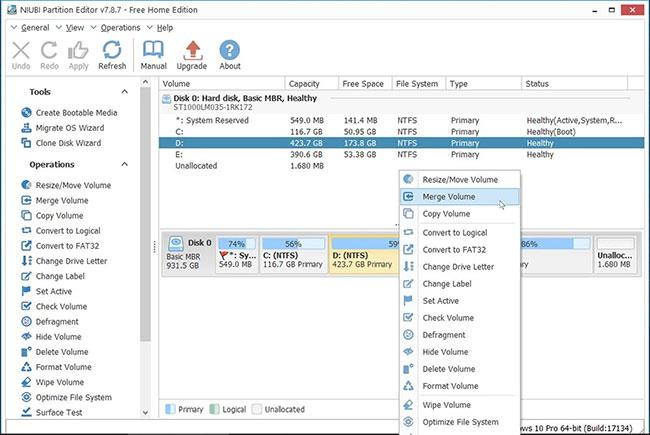
NIUBIパーティションエディター
NIUBI Partition Editor は、Windows 11、10、8、7、Vista、XP (32 ビットと 64 ビットの両方) 用の無料のパーティション マネージャーです。ホームユーザーにとっては 100% 無料で、100% ウイルスフリーで、広告もバンドルされたプラグインもありません。
NIUBI Partition Editor は、デスクトップ/ラップトップ コンピューター用の最速、最も安全、無料のパーティション ソフトウェアとして、パーティションの縮小、拡張、移動、結合を行い、ドライブ容量を最適化するのに役立ちます。ファイル システム エラーを修正し、パーティションをデフラグして、コンピュータのパフォーマンスを向上させます。また、パーティションのコピーによるデータの移動、パーティションの作成、削除、フォーマット、非表示、変換、消去、スキャンなどにも役立ちます。NIUBI パーティション エディターでも、コンピューターを自動的に元の状態に復元できます。ソフトウェアまたはハードウェアがあれば、元の状態が一目でわかります。ディスクパーティションの変更中に問題が発生します。
NIUBI Partition Editor の優れた点は、有料版もありますが、ソフトウェアのすべてのハードドライブ管理機能が無料版に含まれており、アドウェアが一切付属していないことです。ハードドライブのボリュームとパーティションを簡単に管理できます。
直感的なグラフィカル インターフェイスとスライダーを使用して、コンピューター上のドライブを縮小または拡張します。パーティションの縮小と拡張、ラベルの変更、ドライブのフォーマットなどの標準機能に加えて、データを失わずに隣接するパーティションを結合することもできますが、これは管理ツールではなく、空きドライブであれば利用できます。
DiskGenius は、Windows 用の最も包括的な無料ディスク パーティション管理ツールの 1 つです。各パーティションに関するいくつかの基本的な詳細を提供するだけでなく、ボリュームに関する詳細な情報が得られます。オールインワン ツールかパーティション マネージャーのみを選択できますが、オールインワン ツールはいくつかの追加機能を備えたパーティション マネージャーの完全な仕事を実行します。パーティション管理に慣れていない人にとっては少し圧倒されるかもしれませんが、時間をかけてインターフェースを調べてみると、実際には非常に使いやすいことがわかります。
アドバンテージ
欠陥
上記は、Windows 10 コンピューターで使用できる最高のパーティション管理ツールです。この記事がお役に立てば幸いです。
このガイドでは、Windows 10でデフォルトの電源プラン(バランス、高パフォーマンス、省電力)を復元する方法を詳しく解説します。
仮想化を有効にするには、まず BIOS に移動し、BIOS 設定内から仮想化を有効にする必要があります。仮想化を使用することで、BlueStacks 5 のパフォーマンスが大幅に向上します。
WiFi 接続に接続するときにドライバーが切断されるエラーを修正する方法を解説します。
DIR コマンドは、特定のフォルダーに含まれるすべてのファイルとサブフォルダーを一覧表示する強力なコマンド プロンプト コマンドです。 Windows での DIR コマンドの使用方法を詳しく見てみましょう。
ソフトウェアなしで Windows 10 アプリをバックアップし、データを保護する方法を説明します。
Windows のローカル グループ ポリシー エディターを使用して、通知履歴の削除やアカウントロックの設定を行う方法を説明します。
重要なリソースを簡単に監視及び管理できる<strong>IP監視</strong>ソフトウェアがあります。これらのツールは、ネットワーク、インターフェイス、アプリケーションのトラフィックをシームレスに確認、分析、管理します。
AxCrypt は、データの暗号化に特化した優れたソフトウェアであり、特にデータ セキュリティに優れています。
システムフォントのサイズを変更する方法は、Windows 10のユーザーにとって非常に便利です。
最近、Windows 10にアップデートした後、機内モードをオフにできない問題について多くのユーザーから苦情が寄せられています。この記事では、Windows 10で機内モードをオフにできない問題を解決する方法を説明します。








